
Sist oppdatert den

Spotifys Playlist In a Bottle-funksjon lar deg lage en tidskapsel-spilleliste med favorittsangene dine som skal spilles om et år. Slik bruker du den.
Spotify, den populære musikk- og podcaststrømmetjenesten, har mange viktige funksjoner. Den har også morsomme ting du kan gjøre, som å finne og dele dine årlige Spotify Wrapped spilleliste for artister du har hørt mest på i løpet av året.
En annen ny og morsom Spotify-funksjon er å lage en "Spilleliste i en flaske" å sende til deg selv neste år. Det er en funksjon i appen som lar deg lage en musikalsk tidskapsel som er låst til 2024.
Prosessen er enkel fra Spotify-appen på Android, iPhone eller iPad. Slik lager du din.
Hvordan sende en spilleliste i en flaske på Spotify
Spotify introduserer en ny funksjon som lar deg legge en spilleliste i en virtuell flaske og sende den til deg selv neste år. Opplevelsen fanger hvor du er musikalsk nå, og den vil gjøre deg i stand til å se ditt fremtidige musikalske jeg et år senere i 2024 for å sammenligne din musikalske lyttesmak.
Det er enkelt å lage en spilleliste i en flaske på Spotify, og alt du trenger å gjøre er å svare på noen spørsmål og velge en virtuell flaske eller andre beholdere. I tillegg kan du legge til flere sanger i spillelisten, som du kan lytte til neste januar.
For å lage en spilleliste i en flaske på Spotify, bruk disse trinnene:
- Før du begynner, sørg for Spotify appen er oppdatert på Android, eller du har siste versjon på iOS.
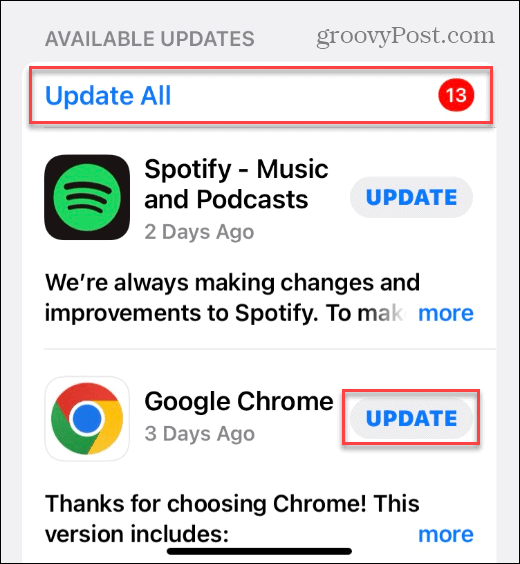
- Etter å ha oppdatert Spotify-appen, åpne en nettleser og naviger til Spotifys Playlist In a Bottle-nettsted.
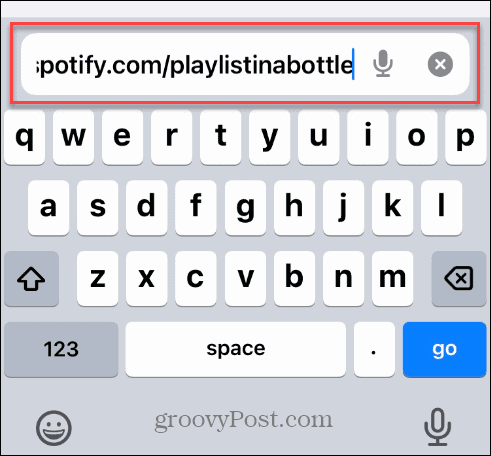
- De Spotify appen åpnes for Spilleliste i en flaske side for å starte prosessen med å lage musikktidskapselen din.
- Klikk på Kom i gang knappen nederst på skjermen.
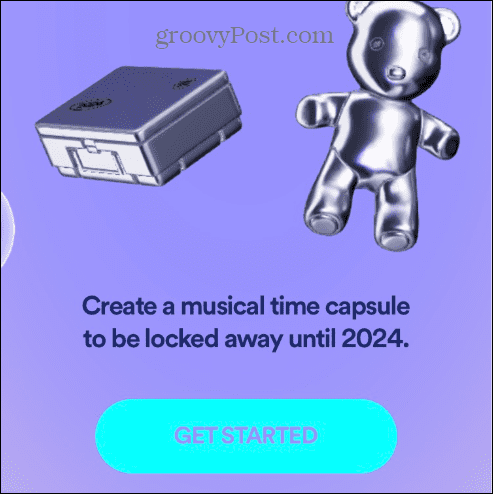
- Velg tidskapselen du vil bruke. Du kan for eksempel velge mellom en gummiballmaskin, en matboks, en bamse, et eikenøtt, en jean-lomme eller en faktisk flaske.

- Etter å ha valgt elementet ditt, trykk på Neste knappen nederst på skjermen.
- Svar på et raskt sett med musikkspørsmål, for eksempel sangen du trenger å høre live i 2023, en sang som minner deg om favorittpersonen din, eller en sang du skal kysse noen til i år.
Slik fullfører du spillelisten din i en flaske på Spotify
Mens du får tre spørsmål for å lage tidskapselen for musikkspillelisten din, kan du fortsette å legge til flere sanger ved å la den stille flere spørsmål eller søke etter dem manuelt.
- Når du går gjennom trinnene for å svare på spørsmål, sørg for at du trykker på Neste knappen etter å ha svart på hvert spørsmål.
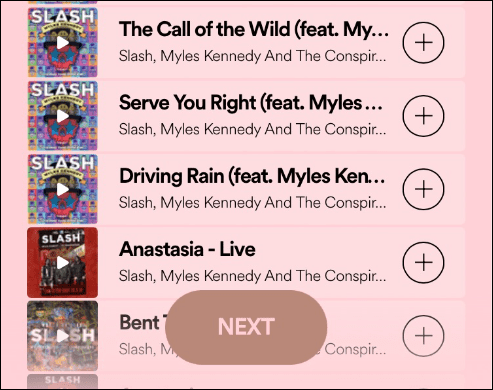
- Etter å ha fullført spørsmålene, trykk på Jeg er ferdig knappen, den Fortsett knappen, eller trykk på Neste spørsmål for å legge til mer musikk til spillelisten din på en flaske.

- Når du er klar, kan du trykke på Låse inn knappen for å fortsette.
- Alternativt, trykk på Legg til sanger for å legge mer innhold i tidskapselen din.
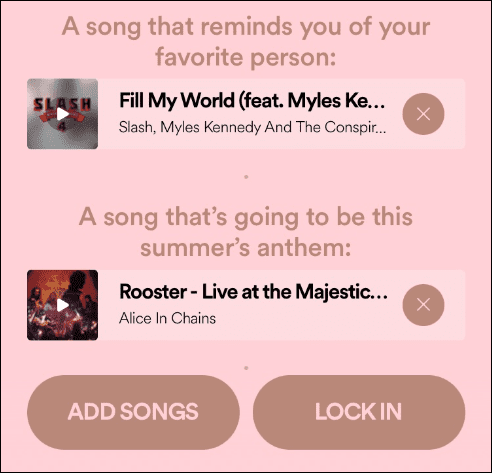
- Når du har fullført spørsmålene og legger til sanger, kan du digitalt forsegle din musikalske tidskapsel. I tillegg kan du trykke Dele å spre din musikalske tidskapsel på sosiale medier hvis du er så tilbøyelig.
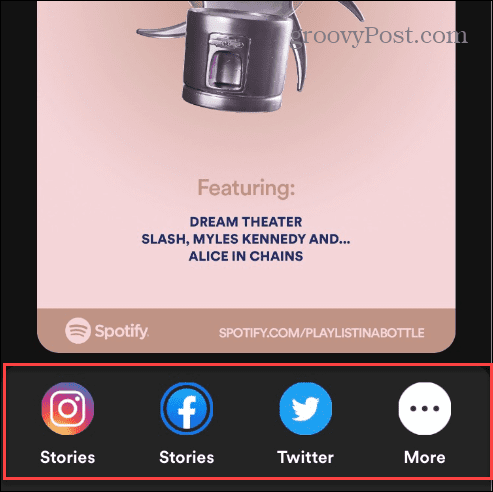
Få mer fra Spotify i år
Spotify gjør det enkelt å lage og dele en musikalsk tidskapsel ved å bruke trinnene ovenfor. Når den musikalske tidskapselen din er forseglet, vil den bli sendt til deg i januar 2024. Det vil minne deg på hva du hørte på året før.
Hvis du er ny på Spotify eller bare ønsker å få mer ut av strømmetjenesten, kan du. For eksempel er det mulig å blande spillelister og gjenopprette slettede spillelister hvis du trenger det.
Spotify har også et sosialt element, og hvis du foretrekker at noen brukere ikke følger deg, kan du det fjerne følgere på Spotify. Og hvis du vil finne ut hva venner hører på, kan du administrere venneaktivitet på Spotify. Når det gjelder følgere, kan det hende du ikke liker at noen venner ser noen av spillelistene dine, så du kan skjule dem ved å gjør en spilleliste privat på Spotify.
Mens Spotify generelt er en fin måte å lytte til musikk og podcaster på, er det ikke uten problemer. Så det kan for eksempel hende du må fikse Spotify Shuffle som ikke fungerer. Også, hvis Spotify fortsetter å stoppe, kan du fikse det når Spotify stopper stadig med ni ulike løsninger.
Slik finner du din Windows 11-produktnøkkel
Hvis du trenger å overføre Windows 11-produktnøkkelen eller bare trenger den for å gjøre en ren installasjon av operativsystemet,...
Slik sletter du Google Chrome-buffer, informasjonskapsler og nettleserlogg
Chrome gjør en utmerket jobb med å lagre nettleserloggen, bufferen og informasjonskapslene for å optimalisere nettleserens ytelse på nettet. Slik gjør hun...



